Cara mengatur ulang kata sandi Instagram dari aplikasi seluler dan dari versi web
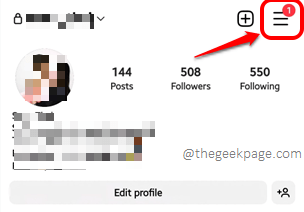
- 1265
- 146
- Darryl Ritchie
Ketika datang untuk berbagi video dan foto, Instagram adalah aplikasi pertama yang akan dipikirkan setiap pengguna smartphone. Instagram seperti kehidupan seseorang di grid. Hampir setiap orang memiliki Instagram dan hampir semua orang yang menggunakannya, kecanduan. Gulir yang tak ada habisnya mencuri banyak waktu yang produktif, tetapi itu menambah banyak nilai produktif bagi kehidupan kita. Jadi ketika sesuatu terjadi pada Instagram, atau ketika sesuatu terasa aneh tentang hal itu, cukup normal bagi orang untuk panik, terutama jika mereka merasa keamanan akun mereka telah dikompromikan.
Kebutuhan untuk mengubah/mengatur ulang kata sandi Instagram Anda sangat penting dan mengetahui bagaimana melakukannya bahkan lebih penting. Di artikel ini, kami telah menjelaskan secara rinci bagaimana Anda dapat mengubah kata sandi Instagram Anda, jika Anda ingat kata sandi Anda saat ini, menggunakan aplikasi seluler dan versi situs web. Jangan khawatir, jika Anda tidak ingat kata sandi Anda saat ini, kami juga memiliki solusi untuk kasus itu. Jadi, tunggu apa lagi, mari kita masuk tanpa membuang waktu lagi, haruskah kita?
Bagian 1: Cara Mengatur Ulang Kata Sandi Instagram Saat Anda Tahu Kata Sandi Saat Ini
Jika Anda tahu kata sandi Instagram Anda saat ini dan ingin mengubahnya, solusi ini untuk Anda. Kami telah merinci bagaimana Anda dapat mengubah kata sandi Instagram Anda dari aplikasi seluler dan dari situs desktop juga.
Bagian 1.1: dari aplikasi seluler
Untuk aplikasi seluler, langkah -langkahnya sangat serupa di keduanya iOS dan masuk Android. Jadi, Anda dapat mencoba langkah yang sama terlepas dari model perangkat dan jenis dan versi OS Anda.
Langkah 1: Buka laci aplikasi, temukan dan klik pada Instagram ikon untuk meluncurkannya.
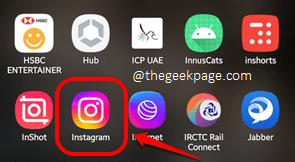
Langkah 2: Saat Instagram diluncurkan, di sudut kanan bawah dari layar, klik Anda Profil ikon.
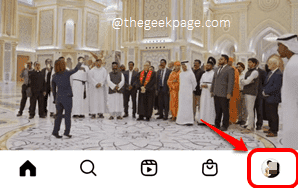
Langkah 3: Di layar profil Anda, di ujung kanan atas, klik pada Lebih banyak pilihan ikon dengan 3 garis horizontal.
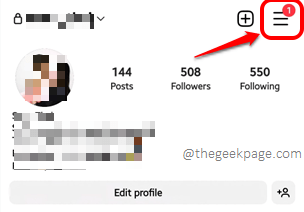
Langkah 4: Dari daftar opsi yang tersedia, klik pada Pengaturan pilihan.
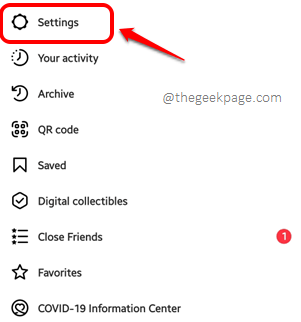
Langkah 5: Di Pengaturan layar, klik pada Keamanan pilihan.
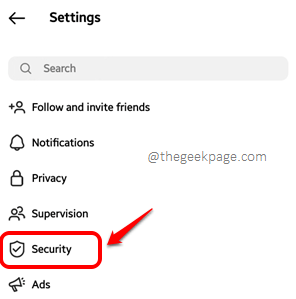
Langkah 6: Seperti berikutnya, klik opsi bernama Kata sandi.
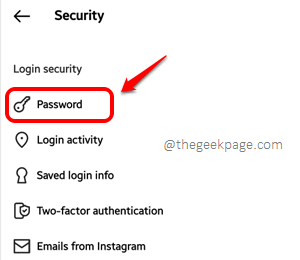
Langkah 7: Sekarang di Kata sandi layar, ketik kata sandi Anda saat ini di bawah Kata sandi saat ini bidang.
Dalam Kata sandi baru bidang, ketik kata sandi baru Anda dan konfirmasi ulang Kata sandi baru Anda di bawah Password Baru Lagi bidang.
Setelah Anda siap, tekan Kutu ikon di sudut kanan atas layar. Itu dia. Kata sandi Anda sekarang berhasil diatur ulang dan Anda dapat masuk dengan kata sandi baru Anda mulai sekarang.
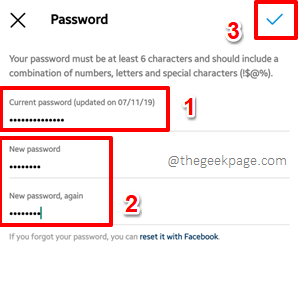
Bagian 1.2: Dari situs web resmi Instagram
Langkah 1: Klik di sini untuk pergi ke situs web resmi Instagram.
Karena Anda tahu kata sandi Anda, gunakan kredensial login Anda Masuk ke situs web.
Setelah Anda masuk, di sudut bawah kiri layar, klik pada Lagi ikon.
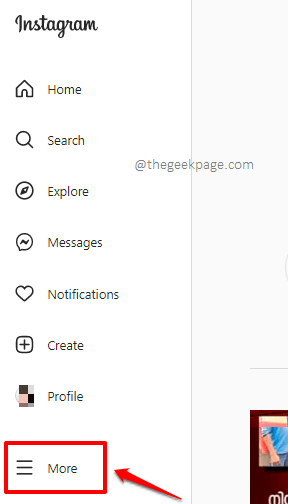
Langkah 2: Dari menu kecil yang muncul, klik pada Pengaturan pilihan.
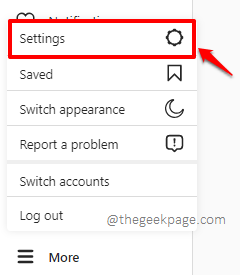
Langkah 3: Sekarang di Pengaturan halaman berikut, di kiri panel, klik pada Ganti kata sandi tab.
Di Kanan sisi jendela, ketik kata sandi lama Anda di bidang bernama Password lama.
Di lapangan Kata sandi baru, Ketik kata sandi baru Anda dan kemudian konfirmasikan dengan mengetikkan kata sandi yang sama di Konfirmasi password baru bidang.
Setelah Anda siap, tekan Ganti kata sandi tombol di bagian bawah. Itu dia.
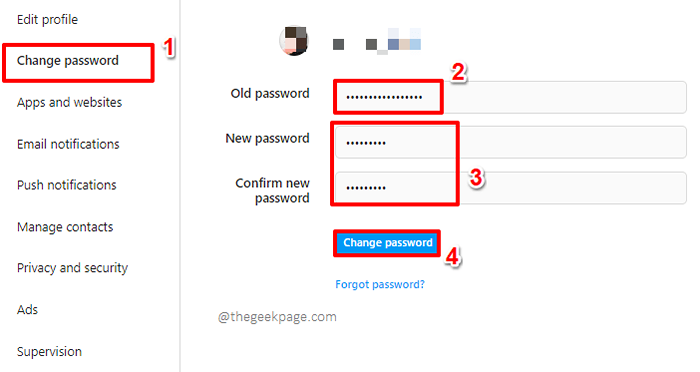
Bagian 2: Cara Mengatur Ulang Kata Sandi Instagram Saat Anda Tidak Tahu Kata Sandi Anda Saat Ini
Bagian di atas berfungsi dengan sempurna jika Anda tahu kata sandi Instagram Anda saat ini. Bagaimana jika Anda tidak mengingatnya? Nah, dari situlah bagian ini masuk ke dalam gambar.
Seksi 2.1: dari aplikasi seluler
Langkah 1: Luncurkan Instagram Aplikasi dan Anda akan berada di layar login. Klik pada Dapatkan bantuan masuk tautan seperti yang ditunjukkan pada tangkapan layar di bawah ini.
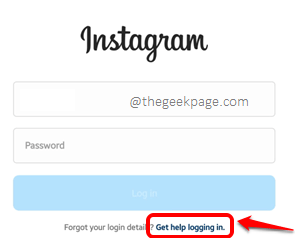
Langkah 2: Di Temukan akun Anda Layar, ketik Instagram Anda nama belakang, ID Email, atau nomor telepon ditautkan ke akun Anda. Setelah selesai, tekan Berikutnya tombol.
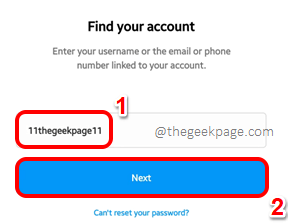
Langkah 3: Sekarang Anda akan mendapatkan layar berikut Kode login terkirim ke ID email yang ditautkan ke akun Anda. Tekan OKE tombol.
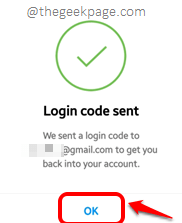
Langkah 4: Buka ID Email Anda dan temukan kode yang dikirimkan kepada Anda melalui Instagram. Ketik kode di ISILAH DENGAN KODE KONFIRMASI jendela dan tekan Berikutnya tombol untuk melanjutkan. Itu dia. Anda akan langsung masuk.
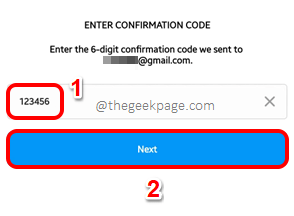
Langkah 5: Jika Anda ingin tetap mengubah kata sandi Anda bahkan setelah berhasil masuk, ada opsi untuk itu juga. Untuk itu, pertama, lakukan semua langkah yang Anda lakukan di Bagian 1.1.
Itu adalah, Luncurkan Instagram -> Klik pada Profil Ikon di sudut kiri bawah -> klik pada Lagi Ikon -> klik Pengaturan Berikutnya -> Klik Keamanan -> Klik Kata sandi (Untuk tangkapan layar, Anda dapat merujuk ke bagian 1.1).
Sekarang Anda berada di Kata sandi layar, klik tautan yang mengatakan Setel ulang dengan Facebook.
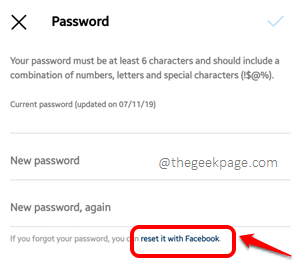
Langkah 6: Di Ganti kata sandi layar berikut, kamu dapat masuk A kata sandi baru Tanpa mengetik yang lama, mengonfirmasi itu, dan kemudian tekan Menyimpan Tombol di sudut kanan atas layar.
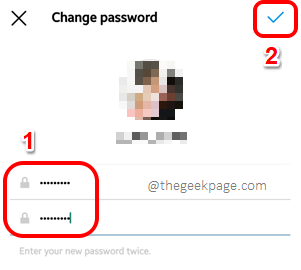
Seksi 2.2: Dari situs web resmi Instagram
Langkah 1: Sekali lagi, klik di sini untuk sampai ke situs web Instagram. Setelah Anda berada di halaman login, klik pada Tidak ingat kata sandi? tautan.
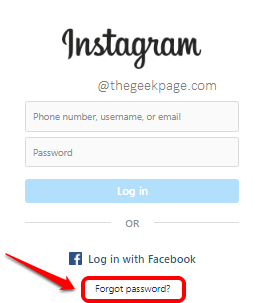
Langkah 2: Masukkan Instagram Anda nama belakang, ID Email, atau nomor telepon ditautkan ke akun Anda. Setelah selesai, tekan Kirim tautan login tombol.
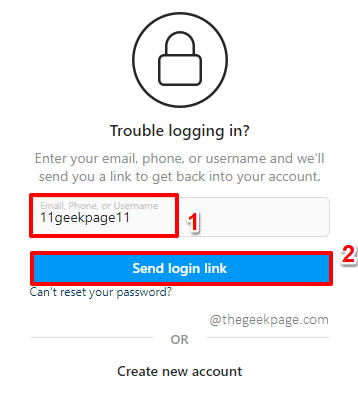
Langkah 3: Anda sekarang akan mendapatkan jendela informasi berikut yang mengatakan bahwa Email telah dikirim ke ID email terdaftar Anda, dengan tautan untuk kembali ke akun Anda. Tekan OKE tombol.
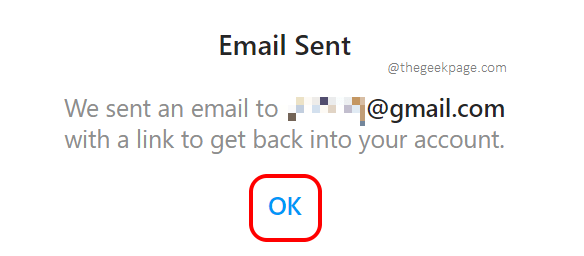
Langkah 4: Jika Anda membuka ID email dan memeriksa, Anda dapat melihat bahwa email telah datang dengan tautan berikut. Jika Anda ingin langsung masuk, Anda dapat mengklik Masuk sebagai tombol. Atau jika Anda ingin mengatur ulang, klik pada Mereset password Anda tombol seperti yang ditunjukkan di bawah ini.
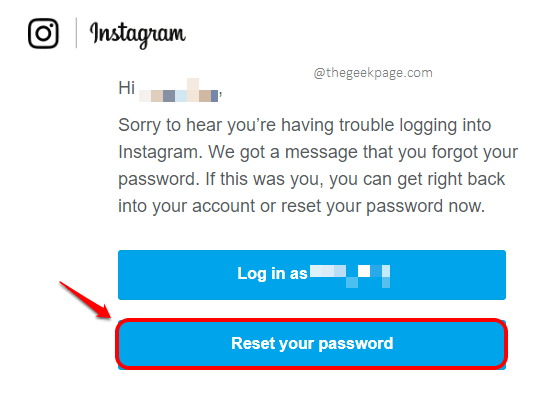
Langkah 5: Itu dia. Anda sekarang akan memiliki jendela Reset Kata Sandi tempat Anda sampai Ketik kata sandi baru Dan mengonfirmasi dia.
Setelah Anda semua selesai, tekan Setel ulang kata sandi tombol.
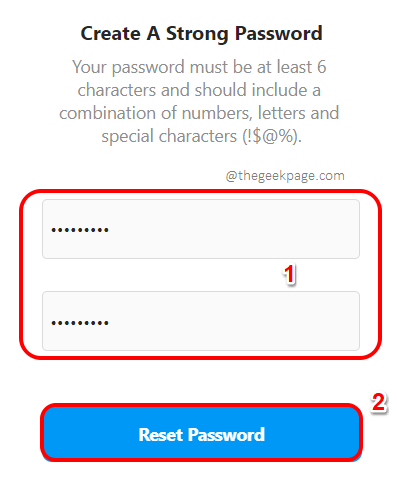
Jadi, betapa sederhananya, untuk mengatur ulang kata sandi Instagram Anda, apakah Anda ingat kata sandi Anda saat ini atau tidak.
Harap beri tahu kami di bagian komentar jika Anda memiliki kekhawatiran tentang salah satu langkah. Selamat Geeking!
- « Cara Memperbaiki Masalah Kunci Terbalik Caps di Windows PC
- Cara menyembunyikan folder/ file di Android Anda tanpa aplikasi pihak ketiga »

